Mi Mover Hakkında Kaçırmayacağınız Bir Şey
Verileri bir aygıttan diğerine taşımak için dijital pazarda çok sayıda araç bulunmaktadır. Veri taşıma uygulamaları, verileri herhangi bir zorluk yaşamadan bir cihazdan diğerine kusursuz bir şekilde taşımanıza yardımcı olur. Mi Mover, dev bir gadget geliştiricisi Xiaomi tarafından tasarlanan böyle bir uygulamadır. Bu makalede, bu uygulamayı ve ilgili sorunları ayrıntılı olarak inceleyeceksiniz. Veri aktarımları sırasındaki arızaları ele almanın alternatif yollarını öğrenebilirsiniz. İhtiyaçlarınıza en uygun yöntemi seçin ve gadget’lar arasında veri aktarımını zahmetsizce gerçekleştirin.
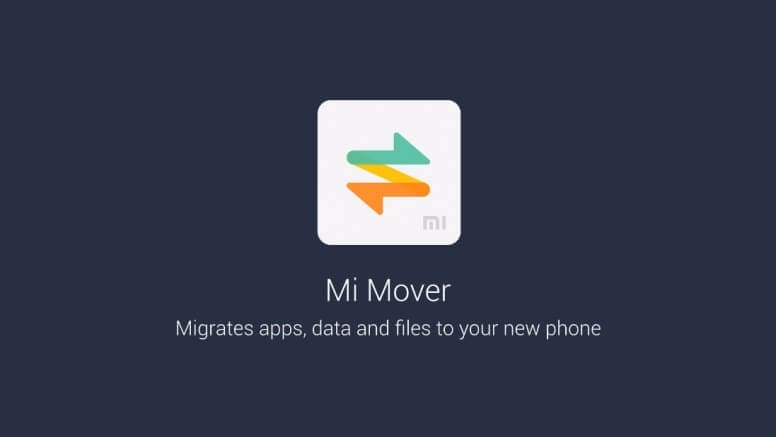
Bölüm 1: Mi Mover Nedir?
Mi Mover, verileri eski akıllı telefonunuzdan Mi cihazlarına taşımanıza yardımcı olur. Bu uygulama, kişiler, mesajlar, fotoğraflar, videolar vb. gibi her türlü veri biçimiyle uyumlu görünüyor. Bunun yerine kablo kullanarak herhangi bir kabloya veya herhangi bir harici bağlantıya gerek yoktur. Aktarım işlemi sırasında bir Wi-Fi etkin noktası olarak çalışır. Büyük verileri bir cihazdan Mi gadget’larına göz açıp kapayıncaya kadar zahmetsizce taşıyabilirsiniz.
Artılar
- Bu uygulama, gadget’ları doğrudan yüksek hızlı bir platforma bağlar ve böylece verilerin üçüncü taraf uygulamalarla açığa çıkmasını kısıtlar.
- Gadget’lar arasında veri aktarımına yardımcı olan bir kullanıcı arabirimi ortamına sahip basit bir araçtır.
Eksiler
- Bu aracı yalnızca Android ve Mi gadget’ları ile kullanabilirsiniz ve iOS platformuyla uyumlu değildir.
- Uygulama yüklemesi sırasında, işlemi tamamlamak için yaklaşık 72 izne izin vermelisiniz.
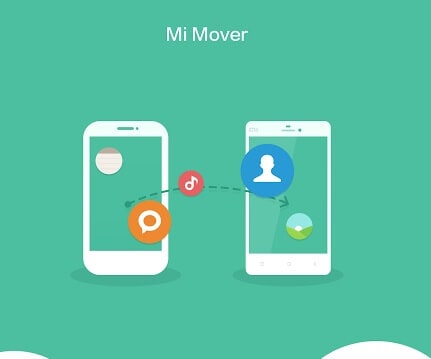
Bölüm 2: Mi Mover telefon verilerini nasıl aktarır?
Bu bölümde, Mi Mover uygulamasını kullanarak telefon verilerini gadget’lar arasında taşımayı öğreneceksiniz. Talimatları dikkatlice inceleyin ve veri aktarım işlemini başarıyla gerçekleştirin.
1 Adım: Telefonunuza Mi Mover uygulamasını indirin ve programı yükleyin. Ardından, ‘Ayarlar -> Ek Ayarlar -> Mi Mover’a dokunun. Veri aktarım işlemine başlamadan önce her iki gadget’ta da Wi-Fi özelliğini etkinleştirmelisiniz.
2 Adım: Şimdi, hedef telefonunuzda Mi Mover uygulamasını başlatın ve ‘Alıcı’ olarak ayarlayın. Ekranda bir QR kodu görüntülenir. Gadget’lar arasında kablosuz bir bağlantı kurmak için hedef cihazın QR kodunu taramak için kaynak cihazın QR kodunu yapın.
3 Adım: Cihazlar arasında göndermek istediğiniz veri türünü kontrol edin ve ihtiyacınıza göre fotoğraf, video, belge vb. dosyaları seçin. Ardından, son olarak, cihazlar arasında veri aktarımını tetiklemek için ‘Gönder’ düğmesine basın.
Mi Mover uygulamasını kullanarak cihazlar arasında kusursuz bir şekilde veri aktarımı için gerekli adımlar bunlardır.
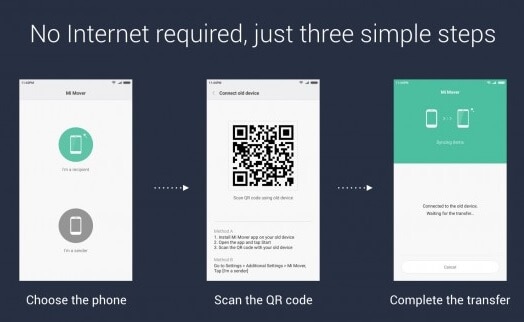
Bölüm 3: Ya Mi Mover transfer edemezse?
Mi Mover kullanan gadget’lar arasında veri aktarımı başarısız olursa, şunları seçebilirsiniz: Dr. Fone- Telefon Transferi başvuru. Büyük verileri kısa sürede zahmetsizce taşımak için en iyi uygulamadır. Ünlü yazılım geliştiricisi Wondershare’nin prestijli ürünüdür. Bu uygulama, herhangi bir kusur olmadan Android ve iOS gibi platformlar arasında iyi çalışır. Android ve iOS cihazların en son sürümleriyle uyumludur. Dr. Fone aracını kullanarak sadece tek bir tıklama ile cihazlar arasında veri aktarımı yapabilirsiniz. Dijital pazarda mevcut olan program kalabalığından benzersizdir. Aşağıdaki inanılmaz özelliklerini aydınlatmanın tam zamanı.
Dr. Fone- Telefon Transferi Uygulamasının Benzersiz Özellikleri
- Bu program Windows ve Mac sürümleriyle uyumludur.
- Metinler, resimler, belgeler, videolar vb. gibi çok çeşitli veri türlerini destekler.
- Gadget’lar arasında yüksek hızlı veri aktarımı gerçekleşir.
- Kullanıcı dostu ortam, veri aktarımını zahmetsizce kurmanıza yardımcı olur.
- Dosya boyutuna rağmen aktarım sırasında veri kaybı olmaz.
Bu program, cihazlar arasındaki veri aktarım ihtiyaçlarınızı hızlı bir şekilde karşılamak için doğru seçimdir. Aşağıdaki bölümde, hızlı bir veri aktarım işlemi gerçekleştirmek için bu uygulamanın nasıl kullanılacağını detaylandırabilirsiniz.
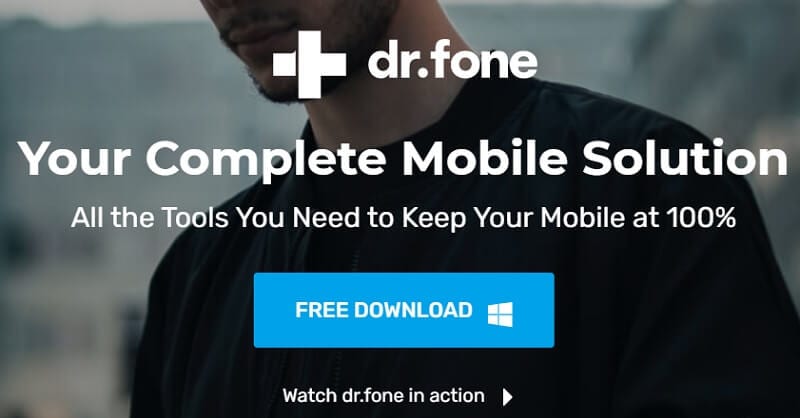
3.1 Dr. Fone-Telefon Transferi ile veri aktarımı nasıl yapılır?
Verileri gadget’lar arasında taşımak için Dr. Fone-Phone Transfer aracını kullanabilirsiniz. Veri aktarım işlemi sırasında PC’yi kullanın veya kullanmadan deneyin. Bu bölüm, PC’li veya PC’siz cihazlar arasında veri aktarımı hakkında bir fikir edinecektir.
A: Bir PC ile telefondan telefona veri aktarımı
Bilgisayar kullanan cihazlar arasında veri aktarımını net bir şekilde anlamak için aşağıdaki adımları dikkatlice okuyun. Bilgisayar, verileri telefonlar arasında taşımak için bir aracı görevi görür. Süreci kusursuz bir şekilde desteklemek için doğru uygulamayı seçmelisiniz.
Adım 1: Aracı Dr. Fone uygulamasını indirin.
Dr. Fone’un resmi web sayfasını ziyaret edin ve programı bilgisayarınıza indirin. Kurun ve aracı çalıştırın. Ana ekranından ‘Telefon Transferi’ modülünü seçin. Bu uygulamanın PC’nizle uyumlu doğru sürümünü seçmelisiniz. Dr. Fone- Phone Transfer programının resmi web sayfasında Windows ve Mac sürümlerini destekleyen araçları bulabilirsiniz. Uyumluluk sorunlarının üstesinden gelmek için buna göre seçim yapmalısınız.

2. Adım: Gadget’ları bağlayın
Gadget’ları PC’ye bağlamak için etkili bir USB kablosu kullanın. Aktarım işlemi sırasında veri kaybını önlemek için bağlantının veri aktarımı boyunca sağlam bir şekilde var olduğundan emin olun. Kaynak gadget ve hedef telefon ekranda doğru konumda olmalıdır; Aksi takdirde, konumunu değiştirmek için ‘Çevir’ seçeneğine basın. Veri aktarım işlemi sırasında bağlantı sorunlarını ortadan kaldırmak için kaliteli USB kablolarının kullanılması önemle tavsiye edilir.

3. Adım: Verileri seçin
Aktarım işlemi gerektiren istenen verileri seçin ve veri aktarım prosedürünü başlatmak için ‘Aktarımı Başlat’ düğmesine basın. Kişiler, mesajlar, fotoğraflar, videolar vb. gibi çok çeşitli seçenekler bulabilirsiniz. İstediğiniz seçenekleri işaretleyin ve aktarım işlemini tetikleyin. Artıklığı önlemek için hedef telefondaki mevcut verileri silmek için hedef gadget ekranının altındaki ‘Kopyalamadan önce verileri temizle’ seçeneğini belirleyebilirsiniz.

Veri aktarımı başarıyla tamamlanana kadar birkaç dakika beklemeniz gerekir. Gadget’ların bilgisayarla bağlantısını kesin ve hedef gadget’taki verileri kontrol edin. Yukarıdaki adımlar, bir PC kullanarak cihazlar arasında veri aktarımını tamamlamanıza yardımcı olacaktır. Yukarıdaki adımları dikkatlice izleyin ve cihazlar arasında veri aktarımını en iyi şekilde deneyin. Bilgisayar kullanmadan veri aktarımı yapmak istiyorsanız aşağıdaki yöntemi deneyiniz.
B: Bilgisayar olmadan telefondan telefona veri aktarımı
Burada, herhangi bir bilgisayar olmadan cihazlar arasında nasıl veri aktarılacağını öğreneceksiniz. Bu yöntemde adaptör kablosu kullanarak cihazlar arasında doğrudan bağlantı kurmalısınız. Gereksiz sorunlardan kaçınmak için işlem boyunca cihazlar arasındaki bağlantının sağlam olduğundan emin olun.
Adım 1: Dr. Fone- Telefon Transferi uygulamasını indirin
Gadget’ınızın sürümüne bağlı olarak, resmi web sayfasından doğru aracı indirin. Android tabanlı Dr. Fone uygulama sürümünü seçin ve talimat sihirbazını izleyerek yükleyin. Ana ekranda, ‘USB kablosundan içe aktar’ seçeneğine basın.

Adım 2: Gadget’ları bağlayın.
Şimdi, adaptör kablolarını kullanarak aygıtları doğrudan bağlayın. Aktarma işlemi gerektiren istediğiniz verileri seçin ve ekrandaki ‘İçe Aktarmayı Başlat’ seçeneğine tıklayın. Bu eylem, veri aktarım sürecini tetikler.

Gadget’lar arasında tüm veri aktarımı tamamlanana kadar birkaç dakika bekleyin. Tüm veri aktarımı başarıyla tamamlanana kadar adaptör kablosunu rahatsız etmeyin.
Sonuç
Bu nedenle Mi Mover ve Dr. Fone uygulamasını kullanan cihazlar arasında veri aktarımı konusunda aydınlatıcı bir tartışmadır. İstediğiniz yöntemi seçin ve veri aktarım işlemini hassas bir şekilde gerçekleştirin. Cihazlar arasında veri kaybı olmadan veri aktarımı için doğru yöntemi seçmenin tam zamanı. Dr. Fone- Phone Transfer programı, verileri bir cihazdan diğerine kusursuz bir şekilde taşımak için mükemmel bir yoldur. Verileri herhangi bir kesinti olmadan cihazlar arasında hızlı bir şekilde taşıyabilirsiniz. Birçok profesyonel, büyük verileri gadget’lar arasında zahmetsizce taşımak için Dr. Fone -Phone Transfer programını önermektedir. Akıllıca doğru yöntemi seçin ve telefonlar arasında veri transferinizi zahmetsizce yapın. İnanılmaz bir araç olan Dr. Fone’u kullanarak telefonda veri aktarımıyla ilgili heyecan verici gerçekleri keşfetmek için bu makaleyi takip etmeye devam edin.
En son makaleler